Aplikasi
Cara Instalasi Linux, Nginx, MariaDB dan PHP (LEMP) Stack di CentOS
Diterbitkan tanggal 15 June 2016 oleh kunto
LEMP merupakan serangkaian aplikasi open-source yang bisa dimanfaatkan untuk menghost situs dinamis maupun aplikasi berbasis web. Apabila dijabarkan, LEMP memiliki arti :
Linux = Sistem Operasi yang digunakan adalah Linux ( pada artikel ini menggunakan CentOS)
NginX (Engine X) = Digunakan sebagai Web Server
MariaDB = Database yang digunakan untuk menyimpan data Website.
PHP = Digunakan untuk memproses konten dinamis Website
Untuk menginstallnya, persiapkan KilatVM yang telah terinstall CentOS di dalamnya. Jika sudah, mari kita bergerak maju ke langkah pertama:
Langkah 1 - Installasi dan konfigurasi NGINX
Ketikkan perintah berikut untuk melakukan installasi NGINX
# sudo yum -y install epel-release # sudo yum -y install nginx
Ketikkan perintah berikut untuk menjalankan Apache
# systemctl start nginx # systemctl enable nginx on
Langkah 2 - Pengecekan Web Server
Untuk melakukan pengecekan fungsi Web server, akses IP KilatVM melalui web browser.
http://ip_kilatvm_anda/
Apabila telah tampil halaman informasi NGINX ,maka NGINX telah berhasil berjalan pada KilatVM anda.
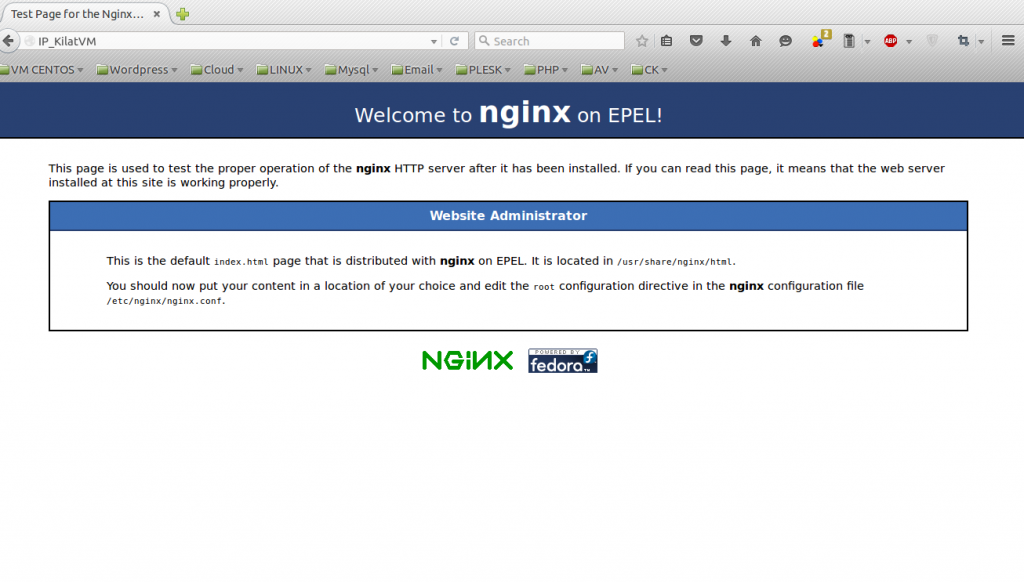
Langkah 3 - Installasi MariaDB
Ketikkan perintah berikut untuk melakukan installasi MariaDB
# sudo yum -y install mariadb mariadb-server
Ketikkan perintah berikut untuk menjalankan MySQL
# systemctl start mariadb # systemctl enable mariadb
Ketikkan perintah berikut untuk menambahkan root password mariadb
# mysql_secure_installation
Langkah 4 - Pengecekan Service MariaDB
Ketikkan perintah berikut untuk login ke dalam MariaDB
# mysql -u root -p
Apabila Anda telah berhasil login ke MySQL menggunakan user root dan dengan password yang telah anda buat pada langkah sebelumnya, maka MariaDB telah berhasil bekerja pada KilatVM anda. Selanjutnya ketikan perintah quit untuk keluar dari MariaDB.
Langkah 5 - Installasi PHP
Ketikkan perintah berikut untuk melakukan installasi PHP
# sudo yum -y install php-fpm php-mysql
Langkah 6 - Konfigurasi NGINX
Lakukan editing konfigurasi pada file /etc/nginx/conf.d/default.conf dengan mengetikan perintah:
# vi /etc/nginx/conf.d/default.conf
Hilangkan tanda pagar ( # ) pada baris php location, sesuaikan konfigurasinya seperti berikut ini :
#
# The default server
#
server {
listen 80 default_server;
server_name 103.23.20.223;
#charset koi8-r;
#access_log logs/host.access.log main;
# Load configuration files for the default server block.
include /etc/nginx/default.d/*.conf;
location / {
root /usr/share/nginx/html;
index index.php index.html index.htm;
}
error_page 404 /404.html;
location = /404.html {
root /usr/share/nginx/html;
}
# redirect server error pages to the static page /50x.html
#
error_page 500 502 503 504 /50x.html;
location = /50x.html {
root /usr/share/nginx/html;
}
# proxy the PHP scripts to Apache listening on 127.0.0.1:80
#
#location ~ \.php$ {
# proxy_pass http://127.0.0.1;
#}
# pass the PHP scripts to FastCGI server listening on 127.0.0.1:9000
#
location ~ \.php$ {
root /usr/share/nginx/html;
fastcgi_pass 127.0.0.1:9000;
fastcgi_index index.php;
fastcgi_param SCRIPT_FILENAME /usr/share/nginx/html$fastcgi_script_name;
include /etc/nginx/fastcgi_params;
}
# deny access to .htaccess files, if Apache's document root
# concurs with nginx's one
#
#location ~ /\.ht {
# deny all;
#}
}
Lakukan editing juga pada file konfigurasi php-fpm untuk memberikan akses pada user dan grup NGINX. Ketikan perintah berikut
# vi /etc/php-fpm.d/www.conf
Ubah user dan group Apache menjadi NGINX
# [...] ; Unix user/group of processes ;Note: The user is mandatory. If the group is not set, the default user's group ;will be used. ;RPM: apache Choosed to be able to access some dir as httpd user = nginx ;RPM: Keep a group allowed to write in log dir. group = nginx [...]
Langkah 7 - Pengecekan Fungsi PHP
Untuk melakukan pengecekan apakah PHP engine sudah bekerja pada KilatVM, lakukan percobaan dengan membuat sebuah file PHP pada direktori /var/www/html/
ketikkan perintah berikut untuk membuat file PHP
# vi /usr/share/nginx/html/info.php
pada file info.php ketikan baris code berikut
<?<code>php
<code>phpinfo();
<code>?>
Ketikkan perintah berikut untuk merestart PHP FPM dan NGINX
# systemctl restart php-fpm && systemctl restart nginx
Selanjutnya akses IP KilatVM melalui web browser
http://ip_kilatvm_anda/info.php
Kode yang Anda buat pada file info.php adalah kode untuk mengecek versi PHP pada KilatVM anda. Apabila Anda mengakses http://ip_kilatvm_anda/info.php nantinya akan tampil halaman informasi PHP Version maka PHP telah berhasil berjalan di KilatVM.
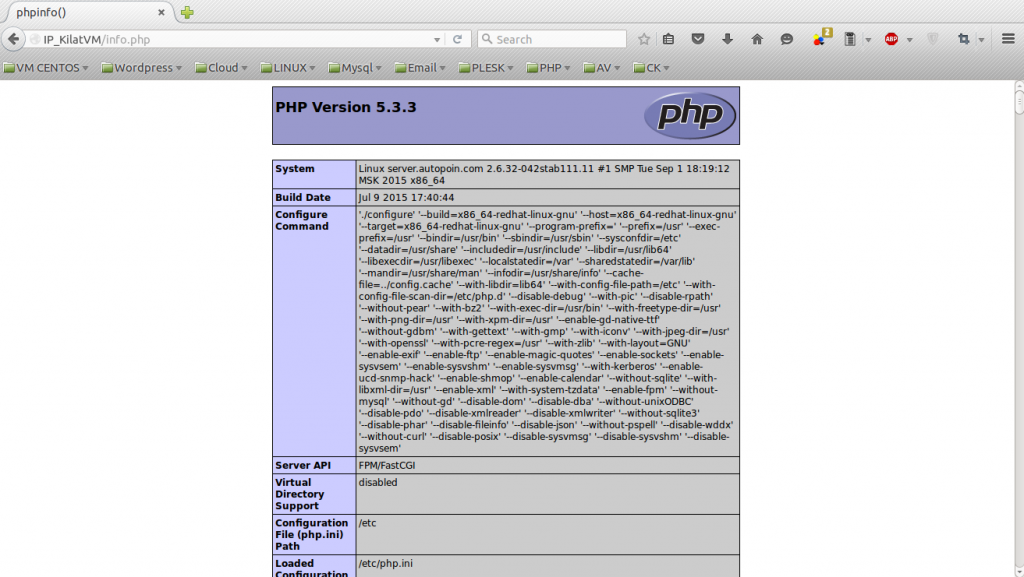
Bila Anda mengalami kendala atau memerlukan informasi lebih lanjut terkait proses Install Linux, Nginx, Mysql , PHP (LEMP) Stack di CentOS, silakan menghubungi support@cloudkilat.com. Atau kanal Twitter kami di @CloudKilat.